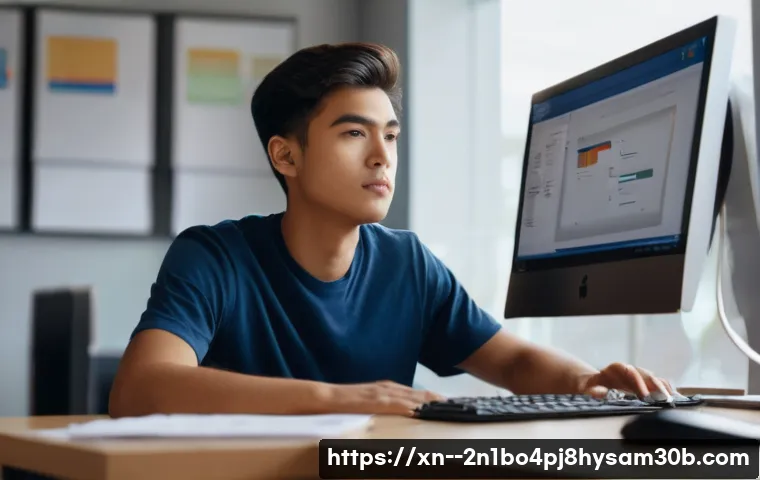갑자기 컴퓨터 화면이 파랗게 변하면서 모든 작업이 멈춰버리는 끔찍한 경험, 다들 한 번쯤은 겪어보셨을 거예요. 저도 얼마 전 ‘PFN_LIST_CORRUPT’라는 낯선 오류 메시지를 마주하고는 얼마나 당황했는지 모른답니다. 멀쩡하게 잘 사용하던 PC가 갑자기 느려지거나 이유 없이 재부팅될 때, 정말 속상하고 답답하죠.

이 오류는 윈도우가 시스템 메모리를 관리하는 핵심 과정에서 문제가 생겼다는 위험 신호인데, 그 원인도 드라이버 충돌부터 하드웨어 문제까지 생각보다 다양해서 처음엔 막막하게 느껴질 수 있어요. 하지만 걱정 마세요! 제가 직접 이 오류와 씨름하며 얻은 생생한 경험과 가장 확실한 해결책들을 오늘 여러분께 자세히 알려드릴게요!
컴퓨터를 사용하다 보면 예상치 못한 오류에 직면할 때가 정말 많죠. 특히 갑자기 쨍한 파란 화면이 뜨면서 ‘PFN_LIST_CORRUPT’라는 낯선 메시지가 나타나면, 심장이 철렁 내려앉는 기분일 거예요. 저도 얼마 전 중요한 작업을 하던 중에 이 오류를 만나 식은땀을 흘렸던 기억이 생생합니다.
처음엔 그저 막막했지만, 직접 정보를 찾아보고 하나씩 해결해보면서 많은 것을 배웠어요. 이 오류는 윈도우 운영체제가 시스템 메모리를 관리하는 과정에서 문제가 생겼다는 신호인데, 원인이 워낙 다양해서 초보자분들은 어디서부터 손대야 할지 감이 안 올 수도 있답니다. 하지만 걱정 마세요!
제가 직접 겪어보고 해결했던 경험을 바탕으로, 여러분도 쉽게 따라 할 수 있는 확실한 해결책들을 지금부터 하나하나 자세히 풀어볼게요.
‘PFN_LIST_CORRUPT’ 에러, 대체 왜 나타나는 걸까요?
갑자기 찾아오는 블루스크린, 그 정체는?
컴퓨터를 멀쩡히 잘 쓰고 있는데 갑자기 화면이 파랗게 변하면서 온갖 영어와 숫자들이 빼곡히 채워지는 경험, 정말 당혹스럽죠. 그중에서도 ‘PFN_LIST_CORRUPT’ 오류는 윈도우의 커널 모드 드라이버가 페이지 프레임 넘버(PFN) 리스트, 즉 물리적 메모리 상태를 추적하는 중요한 데이터 구조를 손상시켰을 때 발생해요.
쉽게 말해, 윈도우가 우리 컴퓨터의 램(RAM)을 어떻게 사용하고 있는지 파악하는 핵심 정보가 뒤죽박죽이 되었다는 뜻이죠. 저는 이 오류가 처음 떴을 때, “내 소중한 데이터 다 날아가는 거 아니야?” 하는 생각에 앞이 캄캄하더라고요. 단순한 버그라면 좋겠지만, 심각한 경우엔 하드웨어 고장 신호일 수도 있어서 마냥 무시할 수 없는 녀석이랍니다.
이런 오류는 예상치 못한 재부팅을 유발하거나, 아예 부팅이 안 되게 만들 수도 있어서 미리미리 대응하는 것이 정말 중요해요. 저도 이때부터는 주기적으로 중요한 자료를 백업하는 습관을 들이게 되었답니다.
의외로 다양한 오류 발생 원인들
이 얄미운 ‘PFN_LIST_CORRUPT’ 오류는 한 가지 원인 때문이 아니라 여러 복합적인 문제로 발생할 수 있어서 진단이 쉽지 않아요. 제가 직접 찾아보고 경험해본 바로는, 가장 흔한 원인 중 하나가 바로 ‘오래되거나 손상된 드라이버’더라고요. 그래픽 카드 드라이버나 네트워크 드라이버, 혹은 메인보드 칩셋 드라이버 등이 윈도우와 충돌을 일으키면 이런 블루스크린을 유발할 수 있습니다.
그다음으로는 ‘램(RAM) 불량’이 큰 비중을 차지해요. 램 자체가 고장이 났거나, 슬롯에 제대로 장착되지 않았을 때도 메모리 관리 오류가 발생할 수 있죠. 저도 한 번은 램을 뺐다가 다시 끼우니 거짓말처럼 오류가 사라진 경험이 있어요!
이 외에도 ‘손상된 윈도우 시스템 파일’이나 ‘악성 코드 감염’, 심지어 ‘하드웨어 결함(SSD/HDD 불량, 전원 공급 장치 문제 등)’까지도 이 오류의 원인이 될 수 있으니, 하나씩 차근차근 점검해나가는 것이 중요하답니다. 원인을 정확히 파악해야 효과적인 해결책을 찾을 수 있으니까요.
간단하지만 확실한 첫 번째 시도: 드라이버 업데이트 및 문제 해결
오래된 드라이버가 만악의 근원일 수도!
‘PFN_LIST_CORRUPT’ 오류를 해결하기 위한 첫걸음은 바로 드라이버 점검입니다. 제가 경험한 바에 따르면, 이 오류는 정말 의외로 오래되거나 호환되지 않는 드라이버 때문에 발생하는 경우가 많아요. 특히 그래픽 카드 드라이버나 네트워크 어댑터 드라이버, 그리고 메인보드의 칩셋 드라이버는 윈도우 시스템과 밀접하게 연관되어 있어서 문제가 생기면 바로 블루스크린을 띄울 수 있죠.
제 친구도 얼마 전에 갑자기 컴퓨터가 계속 재부팅된다고 해서 제가 드라이버 업데이트를 권유했더니, 최신 그래픽 드라이버로 바꾸자마자 거짓말처럼 문제가 해결되었다고 신기해하더라고요. 드라이버는 소프트웨어와 하드웨어가 원활하게 소통할 수 있도록 돕는 일종의 통역사 역할을 하는데, 이 통역사가 제 역할을 못하면 당연히 오작동이 일어날 수밖에 없겠죠.
그러니 가장 먼저 드라이버 상태를 확인하고 최신 버전으로 업데이트하는 것을 강력히 추천해요.
드라이버 업데이트, 이렇게 해보세요
드라이버를 업데이트하는 방법은 생각보다 간단해요. 가장 기본적인 방법은 ‘장치 관리자’를 이용하는 건데요, 윈도우 시작 버튼을 우클릭해서 장치 관리자를 열고, 느낌표가 떠 있거나 의심스러운 장치를 찾아 우클릭 후 ‘드라이버 업데이트’를 선택하면 됩니다. 하지만 장치 관리자만으로는 최신 드라이버를 완벽하게 찾지 못할 때도 있어요.
이럴 때는 각 하드웨어 제조사 웹사이트에 직접 방문해서 해당 모델에 맞는 최신 드라이버를 다운로드하고 수동으로 설치하는 것이 가장 확실합니다. 예를 들어, 엔비디아(NVIDIA)나 AMD 그래픽 카드 사용자라면 해당 제조사 홈페이지에서, 메인보드라면 ASUS, 기가바이트(Gigabyte) 같은 제조사 홈페이지에서 칩셋 드라이버 등을 검색해서 다운로드할 수 있죠.
드라이버를 업데이트한 후에는 반드시 컴퓨터를 재부팅해서 변경 사항을 적용해주세요. 저도 드라이버 업데이트 하나로 며칠 밤새 고민했던 문제가 해결된 적이 있어서, 이 단계를 절대 빼먹지 않고 가장 먼저 시도한답니다.
메모리 문제 의심된다면? 램 진단과 교체
램 불량, 생각보다 흔한 원인이에요
‘PFN_LIST_CORRUPT’ 오류의 주요 원인 중 하나가 바로 램(RAM) 불량입니다. 램은 컴퓨터가 현재 작업 중인 데이터를 임시로 저장하는 곳인데, 여기에 문제가 생기면 윈도우가 메모리 자원을 제대로 관리하지 못하게 되고, 결국 블루스크린으로 이어질 수 있어요.
제가 예전에 사용하던 PC에서도 이 오류가 계속 발생해서 정말 스트레스받았었거든요. 처음에는 드라이버 문제인 줄 알고 온갖 드라이버를 다 갈아엎었는데도 소용이 없어서 좌절했었죠. 그러다 문득 램이 문제일 수도 있다는 생각이 들어서, 램을 하나씩 바꿔가면서 테스트해보니 결국 불량 램 하나를 찾아냈지 뭐예요!
그 램을 빼고 나니 언제 그랬냐는 듯 블루스크린이 사라져서 얼마나 홀가분했는지 모릅니다. 램 불량은 단순히 램이 고장 났을 수도 있지만, 램 슬롯에 제대로 장착되지 않았거나, 램 자체에 먼지가 쌓여서 접촉 불량이 생겼을 때도 발생할 수 있으니 꼼꼼하게 확인하는 것이 중요해요.
윈도우 메모리 진단 도구 활용법
내 램에 문제가 있는지 없는지 궁금하시다면, 윈도우에 기본으로 내장된 ‘윈도우 메모리 진단 도구’를 활용해보세요. 시작 메뉴에서 ‘메모리 진단’이라고 검색하면 쉽게 찾을 수 있답니다. 이 도구를 실행하면 컴퓨터를 재시작하면서 램에 문제가 있는지 없는지 자동으로 검사해주는데, 대략 10 분에서 30 분 정도 소요될 수 있어요.
검사가 끝나면 윈도우가 다시 시작되고, 로그인 후에 검사 결과가 자동으로 팝업으로 나타나거나, 이벤트 뷰어에서 확인할 수 있습니다. 저도 이 도구를 통해 램의 건강 상태를 주기적으로 확인하는 습관을 들이고 있어요. 만약 검사 결과에 오류가 발견된다면, 램 불량일 가능성이 매우 높으니 다음 단계인 램 교체를 고려해야 합니다.
이때 중요한 점은 램을 교체하기 전에 먼저 램을 슬롯에서 분리한 후 접점 부위를 지우개 등으로 깨끗하게 닦아 다시 장착해보는 거예요. 간혹 접촉 불량만으로도 문제가 해결되는 경우가 있거든요.
시스템 파일 손상, 이젠 내가 직접 고쳐보자!
숨겨진 시스템 파일 복구 명령어
윈도우 시스템 파일이 손상되면 ‘PFN_LIST_CORRUPT’와 같은 다양한 오류가 발생할 수 있습니다. 운영체제의 핵심 파일들이 꼬여버린 상태라고 생각하시면 쉬워요. 다행히 윈도우에는 손상된 시스템 파일을 자동으로 복구해주는 강력한 도구들이 내장되어 있어요.
바로 ‘SFC(시스템 파일 검사기)’와 ‘DISM(배포 이미지 서비스 및 관리)’ 명령어가 그것이죠. 저는 이 두 가지 명령어를 사용할 때마다 마치 컴퓨터 전문가가 된 듯한 기분이 들곤 한답니다. 먼저 시작 버튼을 우클릭하고 ‘관리자 권한으로 명령 프롬프트’ 또는 ‘Windows PowerShell(관리자)’을 실행해주세요.
그리고 나서 ‘sfc /scannow’를 입력하고 엔터를 누르면, 윈도우가 손상된 시스템 파일을 찾아 자동으로 복구해줍니다. 이 과정은 시간이 좀 걸릴 수 있으니 인내심을 가지고 기다려야 해요.
강력한 디스크 검사, CHKDSK
SFC로도 문제가 해결되지 않는다면, ‘DISM’ 명령어를 시도해볼 차례입니다. DISM은 윈도우 이미지 자체를 복구하는 더 강력한 도구라고 할 수 있어요. 마찬가지로 관리자 권한으로 명령 프롬프트를 실행한 후, 다음 세 가지 명령어를 순서대로 입력해주세요.
1. ‘DISM /Online /Cleanup-Image /CheckHealth’
2. ‘DISM /Online /Cleanup-Image /ScanHealth’
3.
‘DISM /Online /Cleanup-Image /RestoreHealth’
이 명령어를 모두 실행하고 나면, 윈도우 시스템 파일의 상태가 훨씬 안정적으로 돌아올 거예요. 저도 이 방법을 통해 윈도우의 자잘한 오류들을 많이 해결했답니다. 이 외에도 하드 드라이브에 물리적 또는 논리적 손상이 발생했을 때 ‘chkdsk /f /r’ 명령어를 통해 디스크를 검사하고 복구하는 것도 도움이 됩니다.
물론 디스크 검사는 시간이 오래 걸리고 재부팅이 필요할 수 있으니, 여유를 가지고 시도하는 것이 좋아요. 이런 명령어를 통해 직접 문제를 해결할 때마다 컴퓨터에 대한 이해도가 한층 더 높아지는 것 같아서 뿌듯함을 느낀답니다.
하드웨어 결함, 꼼꼼하게 확인하는 방법
SSD/HDD 건강 상태 확인은 필수!

드라이버 업데이트나 메모리 진단, 시스템 파일 복구까지 해봤는데도 ‘PFN_LIST_CORRUPT’ 오류가 계속 나타난다면, 이제는 하드웨어 결함을 의심해볼 때입니다. 특히 데이터를 저장하는 저장장치, 즉 SSD나 HDD에 문제가 생기면 이런 블루스크린을 유발할 수 있어요.
저도 한 번은 SSD가 맛이 가서 중요한 자료를 날릴 뻔한 아찔한 경험이 있답니다. 이때부터는 저장장치 건강 상태를 주기적으로 체크하는 습관을 들이게 되었죠. ‘CrystalDiskInfo’와 같은 프로그램을 사용하면 내 SSD나 HDD의 건강 상태를 한눈에 확인할 수 있어요.
온도가 너무 높거나, ‘주의’ 또는 ‘위험’ 메시지가 뜬다면 백업을 서두르고 교체를 고려해야 합니다. 저장장치의 데이터 케이블이나 전원 케이블이 헐겁게 연결되어 있어도 문제가 발생할 수 있으니, 컴퓨터 내부를 열어 케이블들을 꽉 다시 연결해보는 것도 좋은 방법이에요. 사소한 접촉 불량이 생각지도 못한 큰 오류로 이어질 수 있다는 것을 명심하세요!
전원 공급 장치도 범인일 수 있어요
의외로 많은 분이 간과하는 것이 바로 ‘전원 공급 장치(파워 서플라이)’의 문제입니다. 컴퓨터의 모든 부품에 안정적으로 전력을 공급하는 아주 중요한 역할을 하는데, 파워 서플라이가 노후되거나 불량하면 불안정한 전력 공급으로 인해 시스템 오류가 발생할 수 있습니다. ‘PFN_LIST_CORRUPT’ 오류도 예외는 아니죠.
제가 아는 지인 중에는 파워 서플라이 불량 때문에 컴퓨터가 수시로 멈추고 블루스크린이 뜨는 증상을 겪다가 결국 파워를 교체하고 나서야 문제가 해결된 경우가 있었어요. 물론 파워 서플라이 교체는 일반인이 직접 하기에는 조금 어려울 수 있지만, 전문가의 도움을 받아서라도 한 번쯤 점검해보는 것이 좋습니다.
또한, 컴퓨터 내부의 팬이나 통풍구에 먼지가 너무 많이 쌓여서 과열되면 하드웨어 수명에 안 좋은 영향을 줄 뿐만 아니라 시스템 불안정의 원인이 될 수 있으니, 주기적으로 컴퓨터 내부를 청소해서 쾌적한 환경을 유지하는 것도 중요해요. 뜨거운 컴퓨터는 오류를 부르는 지름길이랍니다!
윈도우 재설치, 최후의 보루지만 가장 확실한 방법
다른 해결책이 통하지 않는다면
위에 제시된 모든 방법을 동원해서 수없이 노력해봤는데도 ‘PFN_LIST_CORRUPT’ 오류가 계속해서 저를 괴롭힌다면, 정말 마지막으로 고려해야 할 방법이 남아있습니다. 바로 ‘윈도우 재설치’인데요, 사실 저도 이 단계까지 오면 “에라 모르겠다!” 하는 심정으로 최후의 보루를 꺼내 들곤 합니다.
윈도우 재설치는 컴퓨터를 공장 초기화 상태로 되돌리는 것과 같아서, 드라이버 충돌이나 시스템 파일 손상, 알 수 없는 소프트웨어 문제 등 거의 모든 소프트웨어적인 원인을 깔끔하게 제거할 수 있어요. 물론 재설치 과정이 번거롭고, 기존에 설치했던 프로그램들을 다시 깔아야 한다는 부담감이 있지만, 어쩌면 이 방법이 가장 빠르고 확실하게 문제를 해결하는 길이 될 수도 있답니다.
저도 한 번은 정말 온갖 방법을 다 써도 안 되던 블루스크린이 윈도우 재설치 한 방에 해결되어서 허탈하면서도 후련했던 기억이 있어요.
깔끔하게 새로 시작하는 방법
윈도우 재설치를 결정했다면, 가장 먼저 해야 할 일은 바로 ‘데이터 백업’입니다. 저장장치에 있는 중요한 문서나 사진, 영상 등 모든 개인 파일을 외장 하드나 클라우드 서비스에 안전하게 옮겨놓으세요. 저도 실수로 백업을 제대로 하지 않고 재설치를 감행했다가 소중한 추억이 담긴 사진들을 날려버린 적이 있어서, 이 부분은 정말 아무리 강조해도 지나치지 않다고 생각합니다.
백업이 완료되었다면, 윈도우 설치 미디어(USB 또는 DVD)를 만들어서 재설치를 진행하면 됩니다. 마이크로소프트 공식 웹사이트에서 윈도우 설치 도구를 다운로드하여 쉽게 설치 USB를 만들 수 있어요. 재설치를 하고 나면 컴퓨터는 마치 새것처럼 쾌적하고 빠르게 작동할 거예요.
이 과정에서 불필요한 프로그램이나 오래된 파일들이 모두 정리되기 때문에, 시스템 성능 향상에도 도움이 된답니다. 한동안 잊고 지냈던 컴퓨터의 시원한 속도를 다시 만끽할 수 있을 거예요!
미리미리 예방하기: 쾌적한 PC 환경 유지 꿀팁
정기적인 점검의 중요성
‘PFN_LIST_CORRUPT’ 같은 무서운 오류를 다시 만나지 않기 위해서는 평소에 컴퓨터를 잘 관리하는 습관이 정말 중요합니다. 제가 직접 겪어보고 느낀 점은, 컴퓨터도 사람처럼 주기적인 관심과 관리가 필요하다는 거예요. 저는 이제 매주 한 번씩 ‘윈도우 업데이트’를 확인하고, 새로 나온 드라이버가 없는지 제조사 웹사이트를 방문해서 확인한답니다.
윈도우 업데이트는 보안 취약점을 막아줄 뿐만 아니라, 시스템 안정성을 개선해주는 중요한 역할을 해요. 오래된 드라이버를 최신 버전으로 유지하는 것은 앞에서 말씀드렸듯이 오류 발생 가능성을 크게 줄여주고요. 이런 작은 습관들이 모여서 큰 문제를 예방할 수 있다는 것을 저는 제 경험으로 깨달았습니다.
가끔 컴퓨터가 너무 느려진다 싶으면, 임시 파일이나 불필요한 프로그램을 정리해서 쾌적한 환경을 유지해주는 것도 아주 좋은 예방책이에요.
안전하고 스마트한 PC 사용 습관
이 외에도 ‘PFN_LIST_CORRUPT’ 오류를 예방하고 컴퓨터를 건강하게 사용하는 다양한 꿀팁들이 있어요. 저는 개인적으로 강력한 ‘백신 프로그램’을 항상 최신 상태로 유지하고 실시간 감시를 켜두는 것을 강조하고 싶습니다. 악성 코드나 바이러스는 시스템 파일을 손상시키거나 메모리 관리에 혼란을 줄 수 있거든요.
그리고 출처를 알 수 없는 프로그램을 설치하거나 의심스러운 웹사이트를 방문하는 것은 최대한 자제하는 것이 좋아요. 컴퓨터를 켤 때나 끌 때도 항상 정상적인 절차를 따르는 것이 중요합니다. 갑작스러운 전원 차단은 시스템 파일 손상이나 하드웨어에 무리를 줄 수 있으니까요.
마지막으로, 컴퓨터 내부의 온도를 주기적으로 확인하고 먼지 청소를 해주는 것도 잊지 마세요! 과열은 모든 하드웨어의 적입니다. 이렇게 조금만 신경 써서 관리하면, 우리 컴퓨터는 훨씬 더 오랫동안 쌩쌩하게 잘 작동할 거예요.
| 문제 해결 단계 | 예상 원인 | 필요 시간 (대략) | 난이도 | 효과성 |
|---|---|---|---|---|
| 드라이버 업데이트 | 오래되거나 손상된 드라이버 | 10 분 ~ 30 분 | 하(쉬움) | 높음 |
| 윈도우 메모리 진단 | 램 불량 또는 접촉 불량 | 20 분 ~ 40 분 | 하(쉬움) | 높음 |
| SFC/DISM 명령어 | 손상된 윈도우 시스템 파일 | 30 분 ~ 1 시간 | 중(보통) | 중간 |
| 저장장치 건강 상태 확인 | SSD/HDD 불량 | 5 분 ~ 15 분 | 하(쉬움) | 높음 |
| 윈도우 재설치 | 복합적인 소프트웨어 문제, 해결 불가능한 오류 | 1 시간 ~ 3 시간 | 상(어려움) | 매우 높음 |
글을마치며
휴, 정말 길고 길었던 ‘PFN_LIST_CORRUPT’ 오류와의 사투, 제 경험담과 함께 다양한 해결책들을 살펴보셨는데요, 어떠셨나요? 처음에는 심장이 덜컥 내려앉고 막막하기만 했던 이 블루스크린이, 사실은 우리가 차근차근 접근하면 충분히 해결할 수 있는 문제였다는 걸 깨달으셨을 거예요. 저도 이 오류를 만나고 나서는 컴퓨터에 대한 지식이 한 뼘 더 자랐고, 위기 상황에서도 침착하게 대처하는 방법을 배우게 되었답니다. 이 글이 여러분의 소중한 컴퓨터를 다시 건강하게 되돌리는 데 조금이나마 도움이 되었기를 진심으로 바랍니다. 컴퓨터는 우리의 일상과 너무나도 밀접하게 연결되어 있기에, 이런 문제들이 발생하면 괜히 마음이 불편해지기 마련이죠. 하지만 포기하지 않고 한 단계씩 따라 해보셨다면, 분명히 좋은 결과를 얻으셨을 거라 믿어요. 다음번에는 더 유익하고 재미있는 정보로 찾아올게요!
알아두면 쓸모 있는 정보
1. 중요한 데이터는 항상 이중, 삼중으로 백업하는 습관을 들이세요. 외장 하드나 클라우드 서비스는 선택이 아닌 필수랍니다. 언제 터질지 모르는 시스템 오류에 대비하는 가장 현명한 방법이에요.
2. 컴퓨터가 갑자기 느려지거나 이상 증상을 보인다면, 가장 먼저 ‘장치 관리자’에서 드라이버 업데이트를 확인하는 것을 잊지 마세요. 사소한 드라이버 충돌이 큰 문제를 일으킬 수 있어요.
3. 윈도우 업데이트는 꼭! 항상 최신 상태로 유지해주세요. 보안 취약점 패치는 물론, 시스템 안정성 개선에도 결정적인 역할을 하니 미루지 않는 것이 좋아요.
4. 주기적으로 PC 내부를 청소하고, ‘윈도우 메모리 진단 도구’나 ‘CrystalDiskInfo’ 같은 유틸리티로 하드웨어 건강 상태를 체크하는 습관을 들여보세요. 사전 예방만큼 좋은 해결책은 없답니다.
5. 정품 백신 프로그램을 설치하고 실시간 감시를 활성화하는 것은 기본 중의 기본! 악성코드와 바이러스는 우리 컴퓨터의 모든 것을 망가뜨릴 수 있는 무서운 존재예요.
중요 사항 정리
‘PFN_LIST_CORRUPT’ 오류는 윈도우의 메모리 관리 문제에서 비롯되는 블루스크린이지만, 그 원인은 드라이버, 램 불량, 시스템 파일 손상, 저장장치 문제, 전원 공급 장치 결함 등 다양하게 나타날 수 있습니다. 문제를 해결하기 위해서는 당황하지 않고 체계적으로 접근하는 것이 가장 중요해요. 첫 번째 단계로 드라이버를 최신 버전으로 업데이트하고, 그다음 윈도우 메모리 진단 도구로 램의 상태를 확인해 보세요. 만약 시스템 파일 손상이 의심된다면 SFC 및 DISM 명령어를 통해 복구를 시도하고, 그래도 해결되지 않으면 SSD/HDD 건강 상태나 전원 공급 장치 문제를 점검해야 합니다. 이 모든 방법으로도 오류가 지속된다면 최후의 수단으로 윈도우 재설치를 고려할 수 있습니다. 가장 중요한 것은 정기적인 업데이트와 청소, 백업, 그리고 안정적인 PC 사용 습관을 통해 미리미리 예방하는 것이라는 점을 꼭 기억해주세요. 꾸준한 관심과 관리가 여러분의 컴퓨터를 오래도록 건강하게 지켜줄 거예요.
자주 묻는 질문 (FAQ) 📖
질문: PFNLISTCORRUPT 오류가 정확히 무엇이고, 왜 발생하는 건가요?
답변: 갑자기 컴퓨터 화면이 파랗게 변하면서 ‘PFNLISTCORRUPT’라는 메시지가 뜬다면, 정말 당황스럽죠. 이 오류는 쉽게 말해 윈도우가 컴퓨터의 핵심 부품인 메모리(RAM)를 관리하는 데 문제가 생겼다는 위험 신호예요. PFN은 ‘Page Frame Number’의 약자인데, 윈도우가 물리 메모리의 특정 위치를 추적하고 관리하는 데 사용하는 주소록 같은 역할을 한답니다.
이 주소록이 꼬여버리면 윈도우는 어디에 어떤 정보가 있는지 제대로 파악하지 못하고, 결국 시스템 전체가 멈춰버리거나 파란 화면을 띄우게 되는 거죠. 제가 직접 겪어보니, 이 오류는 정말 다양한 원인에서 비롯되더라고요. 주로 오래되거나 호환되지 않는 드라이버(특히 그래픽카드나 메인보드 칩셋 드라이버가 범인인 경우가 많아요!), 손상된 윈도우 시스템 파일, RAM 자체의 물리적인 문제, 하드 디스크 오류, 심지어는 악성코드나 바이러스 때문에도 발생할 수 있답니다.
최근에 새로운 프로그램을 설치했거나 윈도우 업데이트를 진행했다면, 이런 변화들이 오류의 원인이 되는 경우도 많았어요. 처음엔 무슨 암호 같아서 막막했지만, 결국 메모리 관리 시스템에 문제가 생겼다는 걸 이해하고 나니 해결의 실마리를 찾을 수 있었죠.
질문: PFNLISTCORRUPT 오류가 떴을 때, 당장 어떻게 대처해야 할까요?
답변: 파란 화면과 함께 ‘PFNLISTCORRUPT’ 메시지를 마주하면 정말 심장이 덜컥 내려앉죠! 하지만 침착하게 제가 알려드리는 몇 가지 방법들을 시도해보시면 의외로 간단하게 해결되는 경우도 많답니다. 제가 가장 먼저 시도했던 방법들은 이랬어요.
첫째, 컴퓨터를 완전히 재부팅해보세요. 가끔 일시적인 오류는 재부팅 한 번으로 마법처럼 사라지기도 하니까요. 둘째, 최근에 새로 설치한 프로그램이나 드라이버가 있다면 안전 모드로 부팅해서 해당 소프트웨어를 삭제하거나 이전 버전으로 롤백해보는 걸 강력 추천해요.
제가 새로 깔았던 그래픽 드라이버 때문에 이 오류를 겪은 적이 있었는데, 바로 삭제했더니 거짓말처럼 괜찮아지더라고요! 셋째, 가장 중요한 건 드라이버 업데이트예요. 특히 그래픽카드나 메인보드 칩셋 드라이버가 오래되었거나 손상되었을 가능성이 높거든요.
각 하드웨어 제조사 홈페이지에 직접 방문해서 최신 드라이버를 다운로드받아 설치하는 게 가장 확실한 해결책입니다. 넷째, 윈도우 시스템 파일이 손상되었을 수도 있으니, 명령 프롬프트(관리자 권한으로 실행)를 열고 ‘sfc /scannow’ 명령어를 실행해보세요. 이어서 ‘DISM /Online /Cleanup-Image /RestoreHealth’ 명령어도 함께 실행해주면 시스템 이미지를 복구하는 데 큰 도움이 됩니다.
저도 이 방법으로 시스템 파일 문제를 잡아내고 오류를 해결한 적이 여러 번 있어요. 다섯째, 메모리(RAM)에 문제가 있는지 확인하기 위해 ‘윈도우 메모리 진단’ 도구를 사용해보세요. 윈도우 검색창에 ‘메모리 진단’이라고 치면 바로 찾을 수 있습니다.
재부팅하면서 메모리를 꼼꼼히 검사해주는데, 만약 문제가 발견된다면 RAM 교체를 고려해야 할 수도 있어요. 제가 사용하던 PC는 결국 램 하나가 불량인 걸 찾아내서 교체했더니 언제 그랬냐는 듯 멀쩡해졌답니다! 마지막으로 ‘chkdsk /f /r’ 명령어로 하드디스크 오류도 한번 검사해보는 게 좋답니다.
질문: 앞으로 PFNLISTCORRUPT 오류가 다시 발생하지 않게 하려면 어떻게 예방해야 할까요?
답변: 한 번 겪고 나면 다시는 마주하고 싶지 않은 게 바로 이 블루스크린 오류잖아요. 저도 그래서 이젠 예방에 더욱 신경 쓰고 있답니다. 제가 경험으로 얻은 가장 효과적인 예방법들을 알려드릴게요.
가장 기본적이면서도 중요한 건 바로 ‘드라이버 관리’예요. 정기적으로 그래픽카드, 칩셋, 네트워크 카드 등 주요 하드웨어 드라이버를 최신 상태로 유지해주는 습관이 정말 중요합니다. 특히 제조사에서 중요한 업데이트가 나오면 바로바로 적용해주는 게 좋아요.
윈도우 자동 업데이트만 너무 믿기보다는 가끔 직접 제조사 홈페이지를 확인하는 것도 좋은 방법이에요. 그리고 ‘윈도우 업데이트’도 절대로 게을리하면 안 돼요. 윈도우 업데이트는 단순한 보안 패치뿐만 아니라 시스템 안정성을 향상하는 중요한 기능도 포함하고 있거든요.
업데이트가 불안정하다고 해서 미루지 마시고, 꾸준히 최신 상태를 유지해주세요. 세 번째로는 ‘메모리(RAM) 관리’입니다. 컴퓨터를 사용하다가 이유 없이 버벅거리거나 자주 멈춘다면, 메모리에 문제가 있을 가능성이 있어요.
앞서 말씀드린 윈도우 메모리 진단 도구를 주기적으로 사용해보거나, 가능하다면 컴퓨터 전원을 끄고 RAM을 뽑아서 슬롯을 청소한 다음 다시 장착해보는 것도 도움이 됩니다. 저도 예전에 먼지 때문에 RAM 접촉 불량이 나서 오류가 났었는데, 청소하고 다시 끼웠더니 바로 해결되었던 기억이 나네요.
마지막으로, ‘악성코드 및 바이러스 검사’를 주기적으로 해주는 것도 중요해요. 의심스러운 파일을 다운로드하거나 검증되지 않은 웹사이트 방문은 되도록 피하시고, 신뢰할 수 있는 백신 프로그램을 항상 최신 상태로 유지하는 게 좋아요. 깔끔하고 건강한 시스템 환경을 유지하는 것이 곧 블루스크린 예방의 가장 확실한 지름길이라고 제가 경험으로 자신 있게 말씀드릴 수 있답니다!